วิธีย่อขนาดหน้าจอใน Windows 10

บทความนี้จะแสดงวิธีย่อขนาดหน้าจอใน Windows 10 เพื่อให้คุณใช้งานได้อย่างมีประสิทธิภาพ
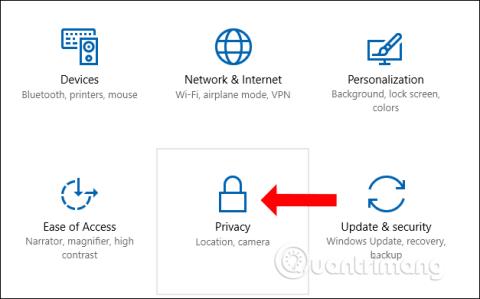
เมื่อเปิดเมนู Start บน Windows 10 ผู้ใช้จะเห็นระบบแสดงรายการแอพพลิเคชั่นที่คุณใช้บ่อย สิ่งนี้จะค่อนข้างมีประโยชน์เพราะเราสามารถเปิดแอปพลิเคชั่นที่เราชื่นชอบและใช้บ่อยได้อย่างรวดเร็ว หากต้องการรับรายการนี้ Windows จะติดตามกิจกรรมการเปิดแอปพลิเคชันตลอดเวลาที่คุณใช้คอมพิวเตอร์เพื่อให้คำแนะนำที่เหมาะสม
อย่างไรก็ตาม หลายๆ คนไม่ต้องการให้ Windows ติดตามการดำเนินการเปิดแอปพลิเคชันในแต่ละวัน หรือหากคุณแชร์คอมพิวเตอร์ คุณไม่ต้องการให้ผู้อื่นติดตามกิจกรรมทั้งหมดของคุณ บทความด้านล่างจะแนะนำวิธีลบประวัติการเปิดตัวแอปพลิเคชันใน Windows 10
วิธีที่ 1: ปิดการติดตามการเปิดแอปผ่านการตั้งค่า Windows
ขั้นตอนที่ 1:
กด คีย์ผสมWindows + Iเพื่อเปิดอินเทอร์เฟซการตั้งค่า Windows ในอินเทอร์เฟซคลิกที่กลุ่มการจัดการความเป็นส่วนตัว
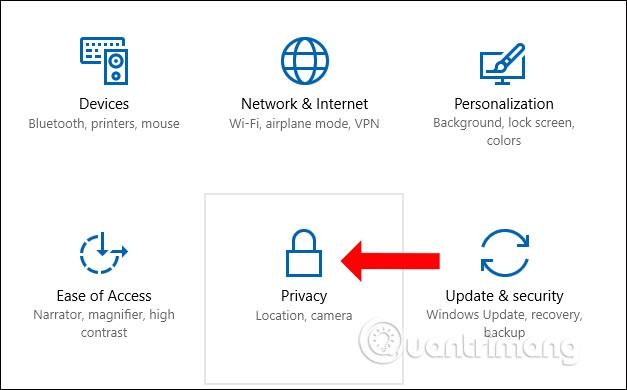
ขั้นตอนที่ 2:
ในส่วนทั่วไป มองไปทางขวาแล้วค้นหาให้Windows ติดตามการเปิดตัวแอปเพื่อปรับปรุงการเริ่มต้นและผลการค้นหาสลับจากโหมดเปิดเป็นโหมดปิดเพื่อปิดการติดตามแอปพลิเคชันที่เปิดอยู่ในคอมพิวเตอร์ของคุณ
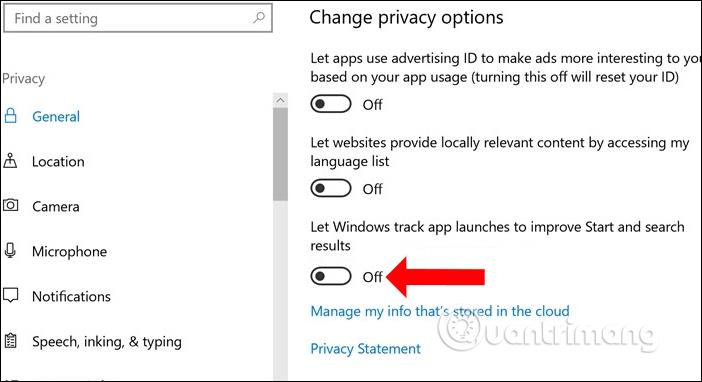
วิธีที่ 2: ลบประวัติการเปิดแอปพลิเคชันผ่าน Windows Registry
ขั้นตอนที่ 1:
กด ชุดWindows + Rเพื่อเปิดกล่องโต้ตอบ Run จากนั้นป้อนคำหลัก regeditเพื่อเข้าถึง
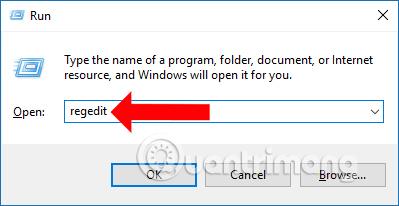
ขั้นตอนที่ 2:
ถัดไปในอินเทอร์เฟซ Registry Editor ผู้ใช้จะเข้าถึงลิงก์ด้านล่าง
HKEY_CURRENT_USER\SOFTWARE\Microsoft\Windows\CurrentVersion\Explorer\ขั้นสูง
ขั้นตอนที่ 3:
เมื่อคุณคลิกขั้นสูงแล้วมองไปทางขวา คุณจะเห็นรายการค่า ค้นหาค่า Start_TrackProgs
หากไม่มีค่านี้ ให้คลิกขวาที่พื้นที่ว่างในอินเทอร์เฟซด้านขวาเลือก Newจากนั้นคลิกDWORD (32 bit) Value
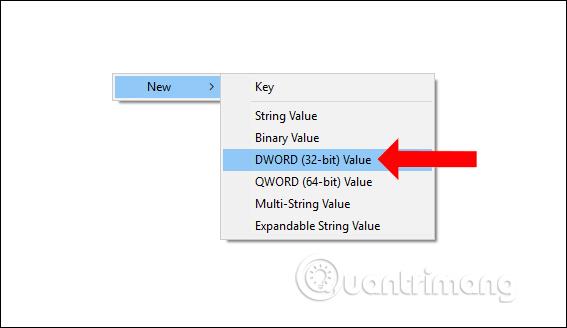
ตั้งชื่อค่าใหม่นั้นว่า Start_TrackProgs
ขั้นตอนที่ 4:
ดับเบิลคลิกที่ค่า Start_TrackProgs ในอินเทอร์เฟซ และตั้งค่าเป็น 0 ใน Value data คลิกตกลงเพื่อเปลี่ยนแปลง ดังนั้นคุณได้ปิดโหมดติดตามการเปิดตัวแอปพลิเคชันใน Windows 10
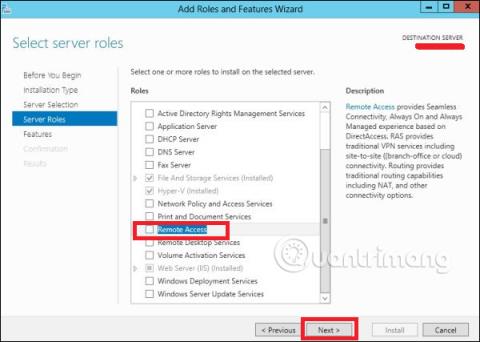
ในกรณีที่คุณต้องการเปิดการติดตามแอปพลิเคชันอีกครั้ง เพียงเปลี่ยนค่าจาก 0 เป็น 1 แล้วคลิกตกลงเพื่อบันทึก
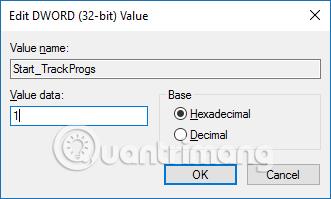
ข้างต้นเป็น 2 วิธีในการปิดโหมดการติดตามประวัติการเปิดตัวแอปพลิเคชันใน Windows 10 การเก็บโหมดการติดตามแอปพลิเคชันที่เปิดบ่อยใน Windows 10 นั้นไม่จำเป็นจริงๆ บางครั้งอาจเปิดเผยกิจกรรมส่วนตัวของคุณหากคุณแชร์คอมพิวเตอร์กับผู้อื่น
ดูเพิ่มเติม:
ขอให้คุณประสบความสำเร็จ!
บทความนี้จะแสดงวิธีย่อขนาดหน้าจอใน Windows 10 เพื่อให้คุณใช้งานได้อย่างมีประสิทธิภาพ
Xbox Game Bar เป็นเครื่องมือสนับสนุนที่ยอดเยี่ยมที่ Microsoft ติดตั้งบน Windows 10 ซึ่งผู้ใช้สามารถเรียนรู้วิธีเปิดหรือปิดได้อย่างง่ายดาย
หากความจำของคุณไม่ค่อยดี คุณสามารถใช้เครื่องมือเหล่านี้เพื่อเตือนตัวเองถึงสิ่งสำคัญขณะทำงานได้
หากคุณคุ้นเคยกับ Windows 10 หรือเวอร์ชันก่อนหน้า คุณอาจประสบปัญหาในการนำแอปพลิเคชันไปยังหน้าจอคอมพิวเตอร์ของคุณในอินเทอร์เฟซ Windows 11 ใหม่ มาทำความรู้จักกับวิธีการง่ายๆ เพื่อเพิ่มแอพพลิเคชั่นลงในเดสก์ท็อปของคุณ
เพื่อหลีกเลี่ยงปัญหาและข้อผิดพลาดหน้าจอสีน้ำเงิน คุณต้องลบไดรเวอร์ที่ผิดพลาดซึ่งเป็นสาเหตุของปัญหาออก บทความนี้จะแนะนำวิธีถอนการติดตั้งไดรเวอร์บน Windows โดยสมบูรณ์
เรียนรู้วิธีเปิดใช้งานแป้นพิมพ์เสมือนบน Windows 11 เพื่อเพิ่มความสะดวกในการใช้งาน ผสานเทคโนโลยีใหม่เพื่อประสบการณ์ที่ดียิ่งขึ้น
เรียนรู้การติดตั้งและใช้ AdLock เพื่อบล็อกโฆษณาบนคอมพิวเตอร์ของคุณอย่างมีประสิทธิภาพและง่ายดาย
เวิร์มคอมพิวเตอร์คือโปรแกรมมัลแวร์ประเภทหนึ่งที่มีหน้าที่หลักคือการแพร่ไวรัสไปยังคอมพิวเตอร์เครื่องอื่นในขณะที่ยังคงทำงานอยู่บนระบบที่ติดไวรัส
เรียนรู้วิธีดาวน์โหลดและอัปเดตไดรเวอร์ USB บนอุปกรณ์ Windows 10 เพื่อให้ทำงานได้อย่างราบรื่นและมีประสิทธิภาพ
หากคุณต้องการเรียนรู้เพิ่มเติมเกี่ยวกับ Xbox Game Bar และวิธีปรับแต่งให้เหมาะกับประสบการณ์การเล่นเกมที่สมบูรณ์แบบของคุณ บทความนี้มีข้อมูลทั้งหมด








